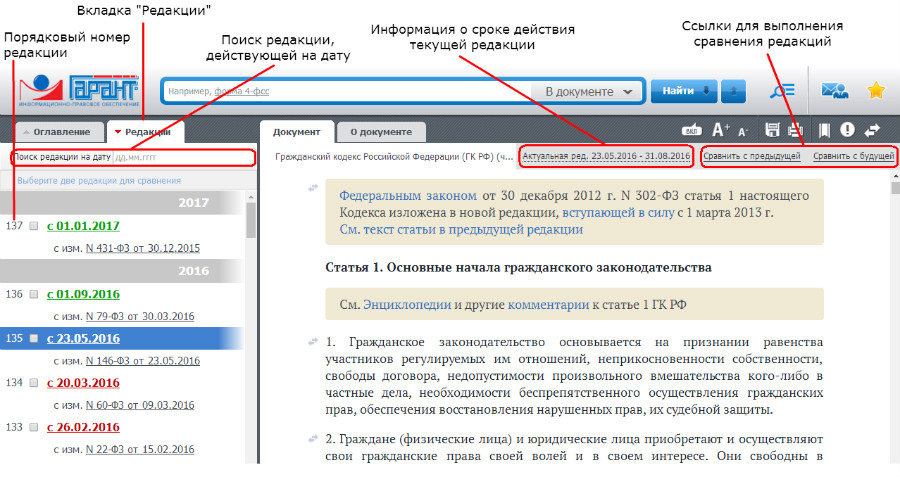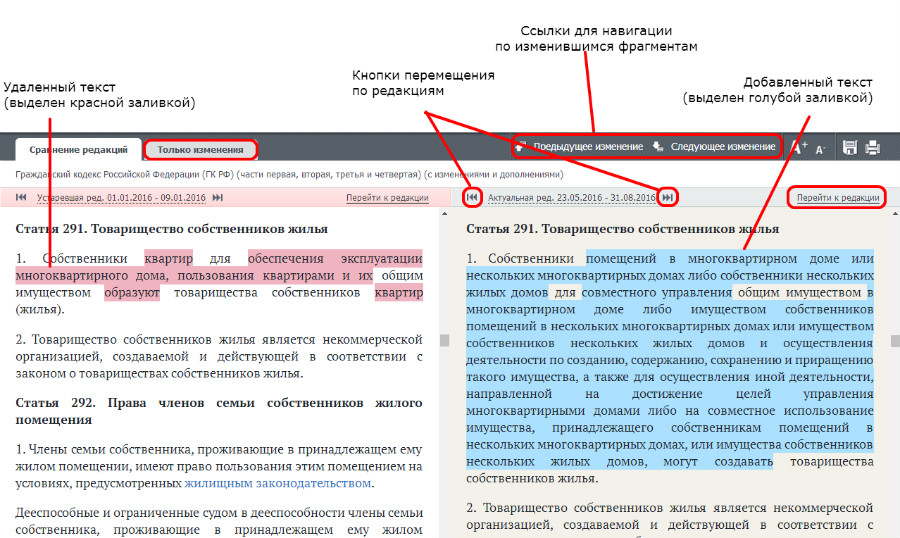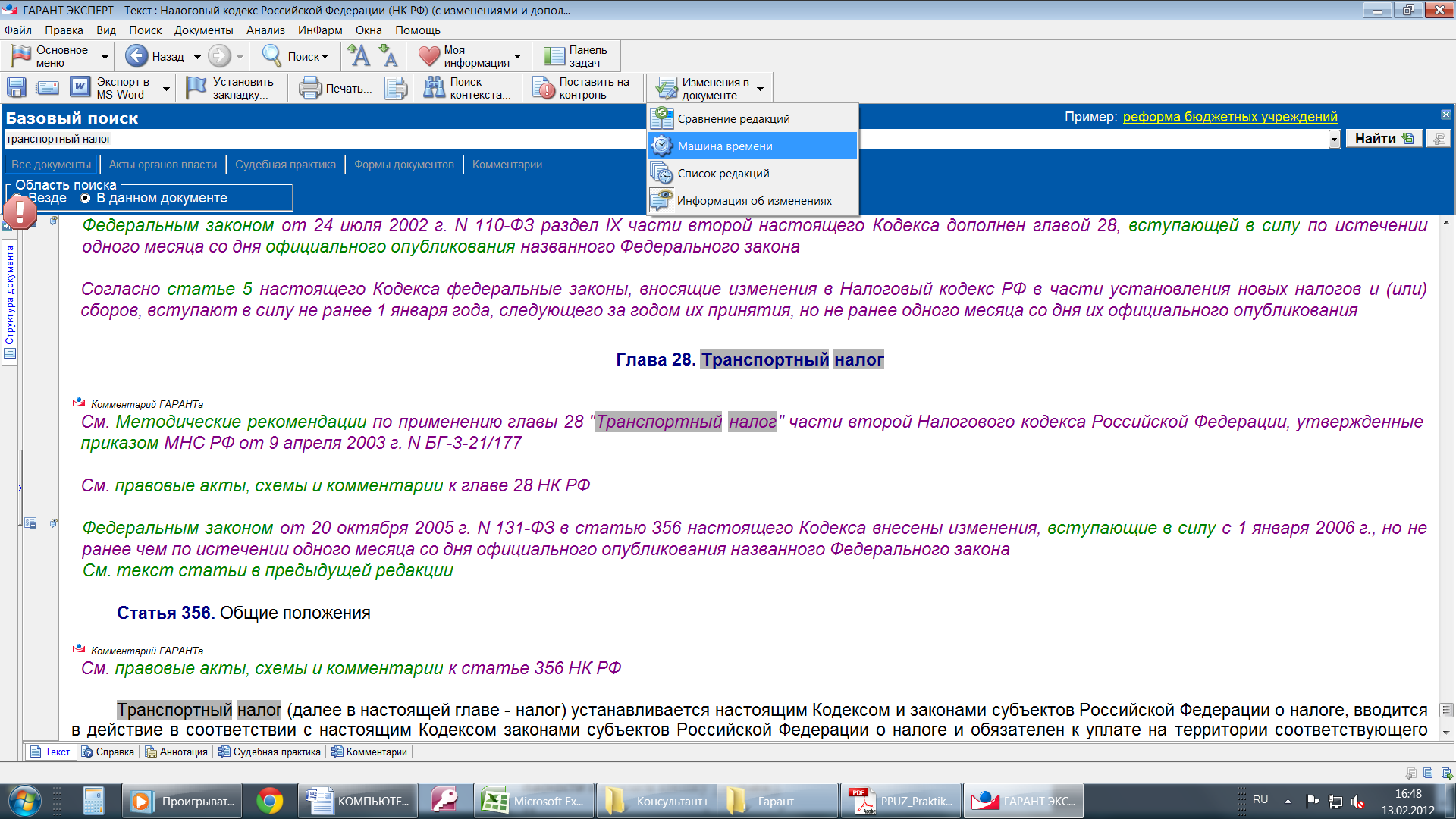Анализ изменений нормы права
в интернет-версии системы ГАРАНТ
Ознакомимся с инструментами интернет-версии системы ГАРАНТ,
позволяющими детально анализировать изменения, произошедшие в документе.
Рассмотрим нюансы работы с редакциями документов на примере Гражданского кодекса РФ.
На отдельной вкладке «Редакции» представлены все имеющиеся у документа редакции.
При этом для наглядности все они сгруппированы по годам их принятия,
а также имеют различное цветовое выделение:
устаревшие выделены красным цветом, а ещё не вступившие в силу — зеленым.
При открытии любого документа вы всегда видите на Панели документа
диапазон действия текущей редакции и при желании можете перейти к наглядному
сравнению документа с его предыдущей или будущей редакцией.
Статус редакции на Панели документа для большей наглядности обозначается
различными цветами: в устаревшей редакции панель окрашивается в красный цвет,
а в будущей редакции – в зеленый.
Для грамотного применения каждой статьи необходимо обладать информацией
о внесенных в неё изменениях. Такие сведения вы можете найти в комментариях,
подготовленных юристами Компании «Гарант», об изменениях в документе.
Комментарии помогут узнать, каким документом внесены изменения,
когда эти изменения вступают в силу, а также перейти к наглядному сравнению
текущей и предыдущей редакций изучаемой статьи.
При желании отображение этой информации в системе можно скрыть.
Иногда возникает потребность определить, как выглядел документ по состоянию
на конкретную дату. Сделать это можно, введя нужную дату в поле «Поиск редакции на дату»,
расположенное в верхней части вкладки «Редакции», и нажав после этого клавишу Enter.
В результате на экране появляется та редакция, которая действовала на введенную вами дату.
Обратите внимание, на вкладке «Редакции» автоматически выбрана нужная редакция,
а на экране появилась панель предупреждений, указывающая на то,
что данная редакция не действует.
Сравнение редакций позволяет определить, какие изменения произошли в документе
и провести их анализ. Выберем для сравнения любые две редакции.
В верхней части вкладки появилась ссылка «Сравнить выбранные редакции».
Перейдите по ней.
Перед вами две редакции: в левом окне – более ранняя по времени,
в правом окне – более поздняя.
Осуществить навигацию по изменившимся фрагментам помогут расположенные в верхней части
экрана ссылки «Следующее изменение»/«Предыдущее изменение».
Для наглядности добавленные фрагменты выделены в тексте заливкой голубого цвета,
а утратившие силу – красного. Таким образом, вы сразу сможете понять,
какие изменения внесены в документ, и легко проанализировать их.
Чтобы перейти к тексту интересующей редакции нажмите соответствующую ссылку «Перейти к редакции».
Обратите внимание, вкладка «Только изменения» позволяет получить сводный документ,
содержащий лишь изменённые фрагменты. Информация в таком формате будет полезна,
например, для подготовки доклада, при составлении отчета, проведении совещания,
т.е. тогда, когда требуется проанализировать все поправки в документе и комплексно оценить их.
Открыв вкладку «Только изменения», вы увидите таблицу, содержащую только изменившиеся фрагменты.
В левом столбце фрагменты из предыдущей редакции, а в правом – из текущей.
Полученную информацию удобно изучать в системе, её можно распечатать или
сохранить в файл для последующей работы.
Таким образом, в системе ГАРАНТ вы можете не только сравнивать две полнотекстовые редакции
интересующего документа, но и получаете возможность работать со сводной таблицей,
содержащей лишь изменившиеся фрагменты.
Изменения в законодательстве машина времени
С
помощью Машины времени вы можете
мгновенно получить текст документа
именно в том виде, в котором он действовал
в определенный момент времени. По
умолчанию при выключенной Машине времени
документ открывается в редакции,
актуальной на момент обновления
информационного банка. Когда Машина
времени включена, система ГАРАНТ выводит
предупреждающий знак и одновременно,
в случае перехода на недействующую
редакцию, открывает вкладку Предупреждение
основного окна с информацией о диапазоне
действия данной редакции.
При
работе с документом в режиме включенной
Машины времени все окружение документа
также перестраивается на дату, заданную
вами. Ссылки на другие документы из
текста данного акта, равно как и ссылки
из комментариев юристов «Гаранта»,
ведут на соответствующие редакции
документов, которые удовлетворяют
условиям Машины времени.
Упражнение
19
Определим,
в каком размере страховая компания
должна была возместить ущерб, причиненный
жизни и здоровью нескольких потерпевших
в результате ДТП, произошедшего 1 апреля
2008 года.
В
поле Базового поиска введем Правила
ОСАГО и нажмем кнопку ИЗМЕНЕНИЯ В
ДОКУМЕТУ. Откроем Постановление
Правительства РФ от 7 мая 2003 г. № 263 «Об
утверждении Правил обязательного
страхования гражданской ответственности
владельцев транспортных средств».
Нажмем
кнопку ИЗМЕНЕНИЯ В ДОКУМЕНТЕ и выберем
Машина времени. В появившемся окне
календаря установим дату 01.04.2008 и нажмем
кнопку НАЙТИ.
Нажмем
кнопку ПОИСК УКОНТЕКСТА и в строку
Базового поиска введем слова сумма
нескольким потерпевшим.
Найдем информацию об ограничении размера
страховой суммы при причинении вреда
жизни или здоровью нескольких потерпевших
__________
Заполняемые формы документов в форматах ms word и ms excel
С
формами документов, требующими заполнения,
можно работать в форматах MS Word и MS Excel.
К таким формам относятся, например,
налоговые декларации, документы
бухгалтерской отчетности, справки и т.
п. Открыть форму в MS Word или MS Excel можно с
помощью гипертекстовой ссылки из
комментария юристов «Гаранта»,
расположенного в тексте документа рядом
с названием заполняемой формы.
Упражнение
20
Найдем
форму заявления о выдаче заграничного
паспорта нового поколения.
В
поле Базового поиска введем запрос
загранпаспорт новый, отметим вкладку
вида правовой информации Формы документов
и нажмем кнопку НАЙТИ. Откроем Приказ
МВД РФ, МИД РФ и ФСБ РФ от 6 октября 2006 г.
№ 785/14133/461.
В
папке Встроенные объекты на вкладке
Структура документа отметим Заявление
о выдаче паспорта нового поколения.
Перейдем
по ссылке См. данную форму в редакторах
MS-Word и Adobe Reader и загрузим форму заявления
в редактор MS Word.
Заполним
графу Фамилия, имя, отчество и сохраним
этот документ в файл «Паспорт» папки
Мои документы Windows.
Задачи для самостоятельного решения поиск информации с использованием раздела бизнес-справки
Задание
12
С
какого возраста у гражданина появляется
право переменить свое имя?______ Укажите
реквизиты закона и номер статьи:
__________________
Задание
13
Определите
размер имущественного налогового вычета
по НДФЛ от продажи квартиры, которая
была в собственности менее трех лет:
_____________ Укажите реквизиты закона и номер
статьи: ________________
Задание
14
Найдите
информацию о возрасте лиц, подлежащих
призыву на военную службу: __________ Укажите
реквизиты закона и номер статьи, где
указана эта информация:
_______________________________________
Соседние файлы в предмете [НЕСОРТИРОВАННОЕ]
- #
- #
- #
- #
- #
- #
- #
- #
- #
- #
- #
Методические указания к выполнению задания: Изучение системы Гарант начинается с выполнения Практической работы №1 по системе ГАРАНТ. Если Вы её не выполнили, перейдите по ссылке и выполните первую работу. Текущее задание состоит из двух частей. В первой части практические задачи сопровождаются полным описанием их решения. Вторая часть (контролирующая) предполагает самостоятельное решение задач и составление отчёта о ходе решения каждой задачи. Форма изложения хода решения задачи аналогична описанию решения задач в первой части (в виде пошагового описания ваших действий). Если задание формулируется в виде вопроса, текст вопроса и ответ на него сохраняем в документе Word. После выполнения задания демонстрируем ответы преподавателю.
Работа со списком документов
Пример 1
Построим список документов по запросу «Предпринимательская деятельность» и проведем его анализ по видам информации.
- В поле Базового поиска введем предпринимательская деятельность и построим список документов.
- Анализ списка по видам информации применяется к полному списку документов, и чтобы его провести, щелкнем по расположенной в нижней части окна вкладке Анализ списка или выберем соответствующий пункт в выпадающем меню кнопки Работа со списком. Укажем количество документов: Акты органов власти / Федеральные акты, Комментарии / Статьи
- Построим список документов, принятых федеральными органами власти по запросу «Предпринимательская деятельность». Для этого установим курсор на строке Акты органов власти / Федеральные акты и нажмем кнопку Построить.
- Cохраним в папку Мои документы список под названием Предпринимательство.
Пример 2
Уточним список, полученный в предыдущем примере, с помощью Базового поиска и Поиска по реквизитам.
- Найдем количество документов списка Предпринимательство, в которых есть упоминания об ответственности индивидуального предпринимателя. Для этого изменим область поиска Везде на Список: в документах.
- В строку Базового поиска введем ответственность ИП. При этом поиск будет осуществляться не только в названиях, но и в текстах документов списка. Нажмем кнопку Найти. Количество документов в списке:
- Узнаем, сколько в этом списке законов. Для этого в меню кнопки Работа со списком выберем команду Искать по реквизитам в текущем списке. В карточке запроса Поиска по реквизитам в поле Тип секции Основные реквизиты документа введем Закон и нажмем кнопку Искать. Зафиксируем количество документов в списке.
- Сохраним полученный список под названием Ответственность ИП.
СОРТИРОВКА СПИСКА
Списки, построенные с помощью Базового поиска, контекстного поиска, и списки ссылок на документ по умолчанию отсортированы по степени соответствия запросу. Документы в списках, построенных иным образом, по умолчанию сортируются по юридической силе.
Пример 3
Найдем в системе ГАРАНТ законы по теме «Образование». Какой документ имеет самую позднюю дату издания?
- Откроем карточку запроса Поиска по реквизитам.
- В поле Тип: введем закон и в поле Раздел/Тема выберем рубрику Образование.
- Нажмем кнопку Искать. Запомните первый документ в списке.
- Документы в списке будут по умолчанию отсортированы по юридической силе. Чтобы найти самый свежий документ списка с помощью кнопки, нажмем кнопку Работа со списком, выберем команду Сортировать список и отметим критерий – по дате издания. Документ с самой поздней датой издания будет первым в списке. Зафиксируйте дата его издания.
Работа с документом. Представление документа
Пример 4
Найдем Федеральный закон от 26 декабря 1995 г. № 208-ФЗ «Об акционерных обществах» и на его примере ознакомимся с элементами представления документа в системе ГАРАНТ.
- С помощью Базового поиска найдем Федеральный закон «Об акционерных обществах».
- Обратите внимание на то, что на панели навигации располагается вкладка Структура документа. При выборе любого элемента на вкладке Структура документа происходит переход к соответствующей части текста документа в основном окне.
- Система ГАРАНТ предоставляет уникальную возможность просмотра графических копий первоначальных редакций законов. По ссылке См. графическую копию официальной публикации , расположенной перед названием документа обратимся к графической копии первоначальной редакции закона. В результате загрузится графическая копия документа.
- Вернемся к закону «Об акционерных обществах».
- Выберем вкладку Справка в нижней части окна. Найдём и запишем информацию о том, где был опубликован данный закон, и с какой даты он был введен в действие.
- Изучим аннотацию к закону «Об акционерных обществах». Для этого выберем вкладку Аннотация, расположенную в нижней части окна. Найдем информацию о том, на какие акционерные общества распространяется этот федеральный закон.
- Закроем дополнительное окно, выбрав вкладку Текст.
- Перейдем к статье 1 данного закона. В п. 3 этой статьи есть ссылка: «… Особенности создания, реорганизации, ликвидации… определяются федеральными законами». Эта ссылка является неявной (т. к. нет точного указания на конкретные нормы права). При переходе по этой ссылке, мы получаем список документов. Укажем название первого документа списка
- Вернемся к закону «Об акционерных обществах».
- Ознакомимся информацией об изменениях в статье 2 документа, расположенной перед текстом статьи. Изменения в статью 2 были внесены Федеральным законом и вступают в силу
- Для ввода собственного комментария в текст документа нажмем клавишу Enter. В появившееся поле введем текст, например, Обратить внимание.
- Комментарий сохраняется автоматически. Обратите внимание: на вкладке Структура документа после папки Оглавление появилась папка Мои комментарии.
- В текущем документе скроем комментарии юристов компании «Гарант» и информацию об его изменениях. Для этого выберем пункт Скрыть комментарии ГАРАНТа в разделе Документы / Комментарии командного меню, которое расположено в верхней части экрана, а затем в этом же разделе командного меню выберем пункт Выключить информацию об изменениях документа.
Взаимосвязанные документы
Чтобы перейти к спискам связанных документов к фрагменту документа, можно воспользоваться кнопкой Ссылки на фрагмент: или соответствующими кнопками на панели инструментов вкладки Структура документа.
Пример 5
Изучим судебную практику, связанную с вопросом уплаты алиментов на несовершеннолетних детей при отсутствии соглашения об уплате алиментов.
- Основным документом, который регулирует эти отношения, является Семейный кодекс Российской Федерации, а именно статья 81 «Размер алиментов, взыскиваемых на несовершеннолетних детей в судебном порядке».
- В строку Базового поиска введем ст 81 ск и построим список. Откроем Семейный кодекс Российской Федерации.
- Построим список документов, ссылающихся на статью 81. Для этого нажмем кнопку Ссылки на фрагмент, расположенную слева от статьи 81 и выберем команду Судебная практика.
- В дополнительном окне появился список документов судебных органов, упоминающих статью 81 Семейного кодекса Российской Федерации. Количество документов в списке
Машина времени
Машина времени – аналитический инструмент, позволяющий работать с правовой информацией по состоянию на любую заданную дату.
Пример 6
Определим, какой административный штраф в соответствии с Кодексом Российской Федерации об административных правонарушениях (КоАП РФ) устанавливался для юридических лиц за обман потребителя, если правонарушение произошло 5 января 2015 года.
- В поле Базового поиска введем обман потребителя и нажмем кнопку Найти.
- Из построенного системой списка обратимся к КоАП РФ от 30 декабря 2001 г. № 195-ФЗ. Документ откроется на статье 14.7 в актуальной редакции.
- Укажем максимальный размер штрафа, предусмотренного за соответствующее правонарушение, налагаемый на юридических лиц согласно этой статье.
- На панели инструментов нажмем кнопку Изменения в документе и выберем команду Машина времени.
- В появившемся окне календаря установим дату 01.2015 и нажмем кнопку ОК.
- Открылась редакция КоАП РФ, действовавшая 5 января 2015 года. При этом мы остались в статье 14.7.
- Обратите внимание на текст вкладки Предупреждение, согласно которому диапазон действия данной редакции: c по. Зафиксируйте указанный диапазон и максимальный размер штрафа за правонарушение, налагаемый на юридических лиц.
Сравнение редакций
Пример 7
Сравним действующую и предыдущую редакции Федерального закона «Об исполнительном производстве».
- Откроем закон «Об исполнительном производстве».
- Нажмем кнопку Изменения в документе и выберем Сравнение редакций.
- Справа отображается актуальная редакция. На левой панели приводится предыдущая редакция документа.
- Для перемещения между измененными фрагментами будем нажимать кнопку Следующее изменение, расположенную в нижней части экрана.
- Последнее из изменений произошло в статье под номером? Зафиксируйте номер статьи.
Обзор изменений документа
Обзор изменений документа – аналитический инструмент, позволяющий получить таблицу с изменениями для любых редакций документ. Эту таблицу можно сохранить или распечатать.
Пример 8
Сравним действующую и предыдущую редакции Гражданского кодекса РФ и сохраним обзор изменений в файл.
- Откроем Гражданский кодекс РФ.
- Нажмем кнопку Изменения в документе и выберем пункт Обзор изменений документа.
- Полученную таблицу экспортируем в MS Word, нажав на кнопку Экспорт в MS Word. Сохраним файл под именем Обзор изменений ГК.
ИНФОРМАЦИОННО-ПРАВОВОЙ ПОРТАЛ ГАРАНТ (www.garant.ru)
Каждый специалист имеет доступ к оригинальному контенту на правовом портале www.garant.ru. Вы всегда работаете с актуальной информацией благодаря обновлению портала в режиме реального времени.
Пример 9
Изучим постановление Правительства РФ от 16 апреля 2003 г. № 225 «О трудовых книжках» с использованием интернет-версии системы ГАРАНТ.
- На портале ГАРАНТ (garant.ru) перейдем к интернет-версии системы ГАРАНТ. Для этого щелкнем мышью по соответствующему баннеру (расположен справа от строки Поиск документа в системе ГАРАНТ). Круглосуточно вы можете работать с интернет-версией «Основные нормативные акты», в вечернее время и выходные дни в бесплатном доступе интернет-версия «Законодательство России».
- С помощью Базового поиска найдем искомый документ.
- С какой даты вводятся в действие трудовые книжки нового образца? Зафиксируем ответ
- Экспортируем в MS Word текст документа и сохраним под именем Трудовая книжка.
СТУДЕНЧЕСКИЙ ИНФОРМАЦИОННЫЙ ПОРТАЛ (edu.garant.ru)
На студенческом информационном портале размещено много полезной информации: скачиваемая версия специального выпуска «ГАРАНТ-Образование», интернет-версия «ГАРАНТ-Образование», библиотека учебных пособий, книги серии «Классика российского правового наследия» и многое другое.
Пример 10
В выпуске «ГАРАНТ-Образование» найдем книги по теме Юридические лица, индивидуальные предприниматели.
- На студенческом информационном портале (edu.garant.ru) перейдем по ссылке Открыть интернет-версию.
- Если вы являетесь обладателем Правового ключа «ГАРАНТ-Образование», то введите ее номер в поле «Номер карты «ГАРАНТ-Образование». При первом входе в систему вы можете ввести любой, кроме пустого, удобный для вас пароль. Также вы можете работать под гостевой учетной записью.
- На панели инструментов выберем Расширенный поиск/ Поиск по реквизитам.
- В поле Тип введем Книга (Комментарии/Книга) и в поле Тема — Юридические лица, индивидуальные предприниматели. Построим список. Зафиксируйте количество документов в списке (количество документов можно посмотреть в верхней части окна).
ЗАДАЧИ ДЛЯ САМОСТОЯТЕЛЬНОГО РЕШЕНИЯ
- В каком документе Центрального банка РФ находятся изображения банкнот евро? Откройте изображение 100 евро.
- Сколько редакций у ГПК РФ? Укажите диапазон действия предыдущей редакции: с по
- Каждый учредитель Общества с ограниченной ответственностью должен оплатить полностью свою долю в уставном капитале общества в определенный срок. Укажите какова величина этого срока, если ООО было зарегистрировано 15.03.2014г. Укажите номер статьи и название закона. Установите закладку в этом месте под именем Уставный капитал ООО.
- Сравните редакции №9 и №8 Федерального закона «Об образовании в Российской Федерации». Какая статья была добавлена? Укажите её номер.
- Постройте список судебной практики к статье 21 Закона РФ от 7 февраля 1992 г. N 2300-I «О защите прав потребителей». Укажите количество документов в списке. Сохраните список, присвоив ему имя Моральный вред. С помощью поиска по реквизитам найдите в этом списке одно судебное решение, в котором суд удовлетворил требование истца о компенсации морального вреда. Установите закладку в том месте документа, где находится вывод суда о взыскании компенсации морального вреда и сохраните закладку под именем Взыскание компенсации.
- Найдите федеральные законы, в названии которых присутствует слово «Крым». Отсортируйте полученный список по дате издания. Укажите дату самого свежего документа.
С помощью интернет-версии «Гарант-образование» найдите справочный материал «Домашняя правовая энциклопедия». Из раздела Наследование перейдите по ссылке Наследование по закону, сохраните информацию по этому вопросу в файл Наследование.
Приглашайте друзей на мой сайт
Подборка по базе: Разработка системы управления маркетингом в фирме.docx, понятие управ системы.pdf, ! (Ознакомиться!) Пример Разработка Информационной системы Учет, Лекция №1 Введение в экономическую статистику.docx, 27 сабақ конспект.pdf, РАСЧЕТ.Исследование и разработка информационной системы электрон, Худякова Т.А. конспект Спасибо за Победу.docx, Контрольная Вспомогательное оборудование на ТЭС и котельных введ, 1,2. Введение. Современные научные методы исследования процессов, Реферат по физической культуре на тему_ _Современные спортивно-о
В единый информационный массив системы ГАРАНТ включаются следующие материалы:
- Федеральное и региональное законодательство
- Судебная и арбитражная практика
- Интерактивные энциклопедии, путеводители и схемы
- Книги и комментарии ведущих специалистов
- Материалы известных профессиональных изданий
- Формы документов
- Международные соглашения
- Проекты законов
- словари
- Нормативно-технические справочники
Работа с системой ГАРАНТ начинается с Основного меню, с помощью которого вызываются все ключевые функции. К Основному меню можно обратиться в любой момент работы с помощью одноименной кнопки, расположенной на панели инструментов; выбрав соответствующий раздел в Путеводителе Панели задач или нажав клавишу F2 на клавиатуре. В центре Основного меню расположена панель Базового поиска, состоящая из строки ввода запроса и вкладок выбора видов правовой информации. Помимо Базового поиска, Основное меню позволяет воспользоваться любым из дополнительных поисков, ознакомиться с разделом Бизнес-справки, перейти к наиболее востребованным материалам по налогам и бухучету, узнать об изменениях в законодательстве, обратиться за помощью к экспертам службы Правового консалтинга ГАРАНТ, а также быть в курсе последних правовых новостей. В нижней части Основного меню расположен список последних открытых вами документов.
Базовый поиск – это удобный инструмент поиска документов, позволяющий мгновенно найти нужную информацию, заполнив всего одну строку. Базовый поиск понимает сокращения, аббревиатуры и синонимы, наиболее часто используемые в области права. Поэтому сформулируйте запрос в свободной форме, и система мгновенно построит список документов, наиболее точно отвечающих введенному запросу. Результатом Базового поиска будет компактный список – не более 60 максимально соответствующих запросу документов, в котором представлены не только названия, но и фрагменты найденного текста. Если список содержит более 60 документов, то, чтобы отобразить полные результаты поиска, необходимо обратиться к расположенной в конце списка ссылке Полный список документов по запросу. При вводе слов в строку Базового поиска появляется Словарь популярных запросов по искомой тематике, который помогает выбрать наиболее оптимальную формулировку. Если при вводе запроса произойдет случайная ошибка, интеллектуальный механизм Базового поиска предупредит об этом, автоматически исправит неправильное написание или предложит изменить запрос.
С помощью Поиска по реквизитам легко найти нужный документ, если известна некоторая информация о нем, например номер или дата принятия. Вызвать карточку поиска по реквизитам можно различными способами, в частности, обратившись к соответствующему пункту Основного меню либо с помощью меню кнопки Поиск панели инструментов, нажав клавишу F7 или выбрав Поиск по реквизитам в разделе Поиск командного меню. В карточке предусмотрено отдельное поле для каждого реквизита, по которому осуществляется поиск в системе. Для удобства работы все поля распределены по секциям: Контекстный поиск, Основные реквизиты документа, Реквизиты регистрации в Минюсте и Расширенные реквизиты документа. Вносить в карточку запроса всю известную информацию о документе необязательно – достаточно указать значения двух-трех реквизитов.
Если при решении правового вопроса трудно определить, какими нормативными актами следует руководствоваться, найти в системе нужные документы можно с помощью Поиска по ситуации. Для вызова карточки Поиска по ситуации воспользуйтесь соответствующей ссылкой Основного меню, обратитесь к расширенному меню кнопки Поиск панели инструментов, нажмите клавишу F5 или выберите Поиск по ситуации в разделе Поиск командного меню. Все ситуации представлены в виде единого двухуровневого списка. Для наглядности ситуации основного уровня отображаются на вкладке, расположенной в левой части окна. В правой части окна можно выбрать одну или несколько подходящих ситуаций как основного, так и дополнительного уровня. Ситуации, которые выбраны в качестве атрибутов поиска, отображаются в дополнительном окне системы. Быстро найти нужную ситуацию поможет Контекстный фильтр. Для этого в поле Контекстного фильтра достаточно в любой последовательности ввести начальные части слов сформулированной ситуации. В результате все ситуации, названия которых соответствуют набранному контексту, будут наглядно представлены в основном окне системы.
Материалы периодических печатных изданий, представленных в системе ГАРАНТ, можно легко найти с помощью Поиска по источнику опубликования.
В Толковом словаре можно найти объяснение на русском или английском языке значений юридических и экономических терминов, а также их переводы с русского на английский, немецкий, французский, испанский и итальянский языки.
Для быстрой и простой работы со списками в системе предусмотрены возможности анализа, сортировки, редактирования, синхронного просмотра, уточняющего поиска и другие функции.
Многоуровневое представление списка документов в системе ГАРАНТ позволяет сразу обращаться к тем его фрагментам, которые непосредственно отвечают на запрос. Первый уровень списка представляют названия документов, второй – заголовки нужных фрагментов в них. Если список получен с помощью поиска по реквизитам с учетом недействующих редакций, то структура списка будет дополнена третьим уровнем – редакциями рассматриваемого документа. Если документ полностью соответствует выбранной тематике и имеет только одну редакцию, в списке он будет представлен одним уровнем.
Фильтры, предустановленные в системе или созданные в ходе работы, позволяют производить в списке быстрый отбор только нужных в данный момент документов.
Списки, построенные с помощью Базового поиска, контекстного поиска, и списки ссылок на документ по умолчанию отсортированы по степени соответствия запросу. Документы в списках, построенных иным образом, по умолчанию сортируются по юридической силе. Чтобы изменить последовательность расположения документов в списке, необходимо воспользоваться командой Сортировать список.
Проанализировав полученный список документов, можно изменить его состав с учетом текущей задачи. В системе для этого предусмотрены следующие операции: удаление и добавление отдельных документов в список, объединение, вычитание и пересечение списков, а также уточнение списка.
Все документы, подключаемые в систему ГАРАНТ, проходят тщательную юридическую обработку. Благодаря удобной форме представления документа, предусматривающей особое цветовое оформление текста, гипертекстовые связи со всем массивом законодательства, встроенную графику и другие возможности, можно легко ориентироваться в многочисленных нюансах работы с правовой информацией. В процессе создания системы разработчиками устанавливается значительное число комментариев внутри документов. Комментарии добавляются, например, при внесении в документ официальных изменений, при выявлении в документе противоречий положениям нормативного акта большей юридической силы, несовпадении опубликованных в разных официальных источниках текстов одного документа, наличии других документов, регулирующих данный вопрос, и т. п. Обратите внимание на ряд вкладок в нижней части экрана. Они используются для просмотра важной информации о текущем документе. Так, вкладка Справка содержит сведения о вступлении в силу документа, его статусе, источнике и дате официального опубликования, внесенных изменениях и т. п. С помощью Аннотации можно получить общее представление о сути нужного документа и быстро решить, стоит ли работать с полным текстом или лучше перейти к изучению других материалов. Вкладка Судебная практика включает в себя список судебных решений, которые содержат ссылки на открытый документ. Ознакомиться со списком аналитических материалов к текущему документу можно с помощью вкладки Комментарии. На вкладке Структура документа наглядно представлено оглавление документа, отображающее иерархию его разделов, глав, статей, пунктов, списки установленных пользователем закладок и комментариев, ссылки на встроенные объекты (рисунки, графики, таблицы в форматах MS Word и MS Excel).
С помощью Машины времени вы можете мгновенно получить текст документа именно в том виде, в котором он действовал в определенный момент времени. По умолчанию при выключенной Машине времени документ открывается в редакции, актуальной на момент обновления информационного банка. Когда Машина времени включена, система ГАРАНТ выводит предупреждающий знак и одновременно, в случае перехода на недействующую редакцию, открывает вкладку Предупреждение основного окна с информацией о диапазоне действия данной редакции. При работе с документом в режиме включенной Машины времени все окружение документа также перестраивается на дату, заданную вами. Ссылки на другие документы из текста данного акта, равно как и ссылки из комментариев юристов «Гаранта», ведут на соответствующие редакции документов, которые удовлетворяют условиям Машины времени.
В системе ГАРАНТ есть возможность работать с полнотекстовыми редакциями документов (предыдущими или будущими). Они используются в том случае, когда точно известно, какая именно редакция необходима для работы. Удобный инструмент Сравнение редакций позволяет быстро и наглядно определять, что именно изменилось в документе.
Возможность построения всех связей текущего документа с другими материалами системы позволяет всесторонне исследовать интересующую правовую проблему. Для мгновенного построения ссылающихся на документ судебных решений и авторских материалов в системе ГАРАНТ предусмотрены специальные вкладки основного окна – Судебная практика и Комментарии. Чтобы перейти к спискам связанных документов к фрагменту документа, можно воспользоваться соответствующими командами Меню операций с фрагментом документа или соответствующими кнопками на панели инструментов вкладки Структура документа.
Возможность изучения похожих документов освобождает от необходимости дополнительного поиска и анализа нужной информации, упрощает изучение правового вопроса, а также позволяет с большей долей вероятности спрогнозировать исход судебного дела или позицию налогового органа.
С помощью функции Поставить на контроль можно своевременно узнавать обо всех нововведениях в интересующих вас документах и быть в курсе изменений в законодательстве. Система ГАРАНТ обеспечивает возможность автоматического контроля любых интересующих вас документов, включая проекты законов и обновляемые аналитические материалы.
С формами документов, требующими заполнения, можно работать в форматах MS Word и MS Excel. К таким формам относятся, например, налоговые декларации, документы бухгалтерской отчетности, справки и т. п. Открыть форму в MS Word или MS Excel можно с помощью гипертекстовой ссылки из комментария юристов «Гаранта», расположенного в тексте документа рядом с названием заполняемой формы.
Содержащиеся в документах графические изображения можно просматривать непосредственно как в тексте, так и в отдельном окне. Достаточно щелкнуть по изображению, и оно загрузится в отдельном окне, где доступен расширенный набор операций, позволяющих масштабировать, сохранять или распечатывать изображение.
Зачастую собственные заметки, оставленные в тексте, облегчают дальнейшую работу с документом. В системе ГАРАНТ существует удобная возможность сопровождения текста изучаемого документа своими комментариями.
С помощью закладок можно отмечать нужные фрагменты в текстах документов для последующей работы с ними.
Вы можете экспортировать из системы ГАРАНТ в MS Word список, любой документ, Структуру документа, фрагмент или несколько фрагментов. Вместе с выделенным текстом по умолчанию экспортируется и название документа с указанием структурной иерархии выбранного фрагмента, например главы и статьи. В редактор MS Word также переносятся как внутренние ссылки, т. е. ссылки, ведущие на другие фрагменты этого же документа, так и внешние, ведущие на другие материалы в системе ГАРАНТ. При щелчке по такой ссылке будет открыта система ГАРАНТ и выполнен переход на нужный документ.
При сохранении документа или списка предусмотрена возможность выбора одного из следующих форматов: Документ RTF, Только текст, Документ HTML. Сохранить графику и внутренние гиперссылки позволяют форматы Документ RTF и Документ HTML. Первый из них предназначен для работы в редакторе MS Word, второй – в интернет-браузерах. При выборе формата Только текст дальнейшая работа с документом будет возможна только в программе Блокнот.
Перед началом печати вы можете воспользоваться функцией предварительного просмотра документа, которая позволяет увидеть макет страницы: расположение текста, таблиц состав колонтитулов и т. п., а также общее количество страниц в распечатке.
В своей личной папке Мои документы системы ГАРАНТ вы можете хранить любые поисковые запросы, фильтры, закладки на документы или их фрагменты, списки документов.
Раздел 4. Справочно-правовая система «Кодекс»
Работа с информационной справочной системой Кодекс начинается с Главной страницы, на которой расположены основные инструменты для работы с системой:
- Поисковая панель: можно выбрать интеллектуальный поиск или поиск по атрибутам.
- Новостные ленты: можно ознакомиться с наиболее важными новостями федерального законодательства, судебной практики и новостями по другим тематикам.
- Документы на контроле: можно увидеть, в каком количестве документов на контроле произошли изменения, а также просмотреть полный список документов на контроле.
- Информационные продукты: можно войти в информационные продукты, которые были вами приобретены. Информационные продукты – это наглядное представление всей информации из интересующей Вас отрасли.
- Кодексы РФ: можно освежить знания в какой-либо сфере, обратившись к нужному кодексу.
- Справочник государственных органов и учреждений: справочная информация об органах власти и их структуре, а также к документам, регламентирующим их деятельность.
Для возврата на Главную страницу из любого места системы используйте кнопку Главная страница.
Электронные справочные системы «Кодекс» содержат нормативно-правовую, справочную, консультационную и различную практическую информацию. На главной странице системы «Кодекс» перечислены информационные продукты, которые Вы приобрели. В информационных продуктах наглядно представлена информация из интересующей Вас отрасли. Перейти на страницу продукта очень просто, для этого Вам достаточно перейти по гиперссылке с названием продукта.
Все операции выполняются с помощью панелей инструментов. Панель инструментов доступна с любой страницы системы. На ней расположены кнопки для работы с сервисами и материалами системы.
На панели инструментов расположена кнопка функционального меню. Команды функционального меню предназначены для работы с материалами и сервисами системы (списками и текстами документов, папками пользователя, историей работы). Состав функционального меню формируется таким образом, чтобы обеспечить необходимый набор операций для работы с различными данными (работа со списком, документом, материалами пользователя и т.д.).
Навигационная панель позволяет быстро перемещаться между различными разделами и сервисами системы.
С помощью поисковой панели можно быстро и легко начать поиск – интеллектуальный или атрибутный.
В системе реализована возможность работы в двухоконном режиме, которая позволит, не закрывая нужный документ, открыть в правом (левом) окне: комментарий; постатейное примечание; документ, упоминающийся в тексте исходного, другую часть исходного документа.
Открыть двухоконный режим можно с помощью:
- кнопки на нижней панели Включить двухоконный режим; в правом окне откроется главная страница системы Кодекс.
- команды контекстного меню Открыть в правом окне при переходе по гиперссылке.
При работе в двухоконном режиме открывать документы, осуществлять поиск и т.п. можно как в левом, так и в правом окне.
Закрыть двухоконный режим можно с помощью:
- кнопки на нижней панели Отключить двухоконный режим.
- команды функционального меню Закрыть двухоконный режим.
В системе реализовано представление информации под ярлыками. Ярлыки предоставляют возможность перехода к различной информации, связанной с документом или данным разделом. Ярлыки располагаются в верхней части информационного окна на одном уровне с Функциональной панелью инструментов. При работе с документом Вы увидите ярлыки, которые структурируют информацию о документе: Текст, Статус, Примечание и другие. Результаты поиска также раскладываются под ярлыки по видам информации.
В информационной системе Кодекс реализовано два вида поиска: Интеллектуальный и Поиск по атрибутам. В случае затруднения с выбором вида поиска рекомендуем воспользоваться следующим алгоритмом.
Выберите себе помощником интеллектуальный поиск, если вы
- можете сформулировать запрос только в произвольной форме;
- знаете аббревиатуру, общепринятое сокращение;
- знаете точно один или несколько основных атрибутов документа: номер, дату, вид, принявший орган;
- знаете точную фразу из документа.
Интеллектуальный поиск заточен под поиск актуальных документов. Интеллектуальный поиск сначала ищет по базе с актуальными документами, начиная с Важных, переходя к документам по видам информации. Чтобы перейти к списку неактуальных документов по введенному запросу, во вкладке Все или вкладках по видам информации нажмите ссылку «Искать в архивах».
Выберите атрибутный поиск, если:
- знаете только диапазон значений атрибута;
- владеете информацией о значениях уникальных атрибутов документа (код формы по ОКУД, регион, торговая марка/производитель…);
- возможно, проблема регулируется недействующими документами.
Интеллектуальный поиск – это аналитический поиск, при котором система, анализируя множество параметров документов, предоставляет в итоговом списке наиболее соответствующие введенным запросам справки и документы. В настоящее время интеллектуальный поиск является основным в системе, объединяя большинство возможностей атрибутного поиска в единой строке. Данный вид поиска является аналогом Интернет-поисковиков. Основной принцип поиска: задать условие, используя наиболее уникальные слова для этого запроса.
В результаты поиска попадают документы, которые отсортированы по релевантности и по юридической силе. Это документы и различные материалы по проблеме: справки, термины и т.п.
Документы разложены в списки с помощью ярлыков. Первый ярлык – это ярлык Важные документы – это основополагающие правовые и технические акты. Следующий ярлык – это ярлык Все. Здесь находятся все актуальные документы по запросу, которые были найдены при поиске. Их может быть значительно больше, чем в ярлыке Важные документы, так как по одному вопросу в законодательстве может быть достаточно большое число документации. На этот ярлык следует войти для более полного представления о проблеме. После ярлыка Все идут ярлыки тех видов информации, для которых были найдены документы. Это своего рода фильтр ярлыка Все для удобства работы с неоднородными списками. Зайдя на нужный ярлык, Вы будете работать только с документами этого вида информации, например, с законодательством России или с судебной практикой.
Если после ознакомления с ярлыками Вам кажется, что информации недостаточно, Вы можете запустить более подробный поиск, нажав ссылку Найти дополнительно. Документы после этого поиска также будут размещены в ярлыках: Важные документы, Все и найденных видов информации. Система настроена таким образом, чтобы не выдавать неактуальные и не применяемые в настоящее время документы. Однако в редких случаях такой поиск Вам может потребоваться. Тогда Вы можете воспользоваться функцией Искать по архивам, которая станет доступна после поиска по ссылке Найти дополнительно.
На всех ярлыках в верхней части окна с результатами поиска расположена Информационная панель, на которой наглядно отображены Актуальные справки по запросу, Комментарии, консультации, Образцы и формы, Корреспонденция счетов, Термины. Если данных видов информации по запросу нет, то панель не отображается.
На основных ярлыках Важные документы, Все, Законодательство России, Региональное законодательство расположен быстрый фильтр. Быстрый фильтр позволяет быстро отсортировать результаты поиска: показать только нормативно-правовые акты или прочие документы. Также можно просмотреть документы за последние три месяца.
К найденным документам формируется аннотация. Аннотация содержит те выдержки из документов, которые наилучшим образом отвечают на Ваш запрос. По ссылке из аннотации Вы можете перейти прямо в начало нужной главы/раздела документа.
После ознакомления со списком документов Вы перейдете к работе с выбранными документами. В документах, полученных интеллектуальным поиском, формируется подборка цитат запроса, составленная на основании Вашего запроса. В этой подборке Вы увидите наиболее релевантные места оглавления и выжимки из текста, подходящие под Ваш запрос, отсортированные по весу. Просматривая подборку цитат, Вы быстро перейдете к нужному месту документа.
Поиск по атрибутам так называется потому, что при задании условий известны и используются атрибуты документа или материала. Атрибутами являются, например, дата, принявший орган, актуальность. Чтобы найти документы по известным атрибутам, перейдите к форме поиска по атрибутам по соответствующей кнопке. Результаты поиска сортируются по дате принятия. Поиск по атрибутам позволяет искать документы по общим или специализированным атрибутам.
Общие атрибуты – это такие атрибуты, которые присущи большинству видов информации. К ним относятся: наименование, вид документа/материала, принявший орган/источник, номер, дата принятия, действие/актуальность, по тексту.
Специализированные атрибуты – это такие атрибуты, которые свойственны только данному виду информации. Для каждого вида они свои. При нахождении на ярлыке определенного вида информации Вам будет доступен поиск только по документам и материалам данного вида информации.
Карточка поиска по атрибутам состоит из: панели для выбора вида информации и перехода к результатам после поиска и полей для ввода атрибутов. На закладке Все представлены общие атрибуты для всех видов информации. Состав закладок различных видов информации формируется в зависимости от подключенных продуктов, например, «Законодательство», «Судебная практика», «Образцы и формы». На этих закладках представлены общие и специализированные атрибуты данного вида информации. Если Вы располагаете атрибутами документа, которые не представлены на закладке «Все», Вам следует определить, к какому виду информации относится искомый документ или материал, и перейти к нужному виду.
Списки документов или материалов Вы можете: а) отсортировать, чтобы расположить объекты списка (документы, тематики, рубрики, другие материалы) в требуемой последовательности, кнопка ; б) отфильтровать, чтобы получить нужные объекты по заданным параметрам, кнопка
. Кнопки фильтра и сортировки находятся над списком справа.
Информационная система «Кодекс» имеет ряд сервисов для аналитической работы с документами.
Информационные строки содержат различную оперативную информацию. Информационные строки отсортированы по степени важности:
- Информационные строки красного цвета – сообщают о важных изменениях документа, например: «Внимание! Документ с изменениями и дополнениями (новая редакция). О последующих изменениях см. ярлык «Оперативная информация».
- Информационные строки желтого цвета – сообщают об изменениях, которые уже произошли, например: «Внимание! Документ недействующий»;
- Информационные строки серого цвета – дополнительная информация.
Если в тексте документа содержится несколько информационных сообщений, то Вы можете воспользоваться возможностью перехода по информационным строкам (при количестве две и более). При наведении на информационные строки появляются всплывающие подсказки. Также есть возможность закрыть информационные строки.
Тексты документов в базах данных «Кодекс» содержат гипертекстовые ссылки. Гипертекстовые ссылки связывают данный документ с другими информационными фрагментами системы.
Чтобы ознакомиться с приложениями к документу, необходимо открыть соответствующий ярлык в верхней части информационного окна: «Статус», «Ссылается на…», «На него ссылаются», «Примечания», «Судебная практика», «Редакции», «Образцы и формы» и другие.
Оглавление используется для быстрого перехода в нужный раздел просматриваемого документа. Открыть оглавление документа можно с помощью кнопки «Оглавление», расположенной на панели инструментов. Оглавление в документе представлено в левой части документа в виде иерархической структуры с возможностью разворачивать/сворачивать отдельные разделы и главы.
Для поиска слова или фразы в тексте документа предназначен сервис «Найти в тексте». Для вызова поиска нажмите одноименную кнопку на панели инструментов или воспользуйтесь комбинацией клавиш Ctrl+F. Панель поиска в тексте открывается на нижней границе информационного экрана. Чтобы закрыть ее, нажмите значок в правой части панели. Сервис предлагает три возможности поиска по тексту: «поиск по фразе», «точно», «контекстный поиск».
Для копирования документов или части документа в текстовый редактор используйте команду «Открыть в Word» функциональной кнопки «Меню» или команду контекстного меню «Копировать». При использовании команды «Открыть в Word» функциональной кнопки «Меню» будет открыт новый документ текстового редактора, содержащий скопированные данные. Если текстовый редактор не был открыт ранее, то он запустится автоматически. При использовании команды контекстного меню «Копировать» документ или выделенный фрагмент копируется в буфер обмена, после чего Вы сможете вставить скопированный документ или часть документа в любой текстовый редактор.
Для работы с формами отчетности Вам доступен сервис «Сохранение и печать форм отчетности». Он позволяет не только знакомиться с ними, но и редактировать и печатать их. При этом сохраняется оригинальная структура данного вида документов.
В таких документах – формах отчетности – имеется дополнительный ярлык «Оригиналы формы». В «информационной строке» Вы увидите сообщение: «Внимание! Перед распечаткой формы см. ярлык «Оригиналы формы». Это значит, что Вы можете работать с оригиналом данной формы. На этом ярлыке содержится краткая справка по сохранению и печати оригинала формы, а также ссылка на «Руководство по выводу форм отчетности на печать». Пользуясь значками или
, Вы сможете перенести данную форму для заполнения и печати в ассоциированных приложениях, например, редакторах Microsoft Word или Microsoft Excel, а также Open Office.
В системах «Кодекс» содержатся графические копии (сканер-копии) документов, при работе с которыми существуют некоторые особенности. Для быстрого и удобного просмотра графического образа документа в информационном окне отображается панель просмотра, при помощи которой Вы можете: изменить масштаб просмотра; быстро перейти к нужной странице или перейти к следующей странице последовательно.
Сервис документы на контроле позволяет отслеживать значимые изменения в тексте и статусе документов, которые Вы постоянно применяете в своей деятельности. Чтобы постоянно быть в курсе изменений используйте сервис «Документы на контроле»!
Сервис «Сравнение редакций» помогает отслеживать основные изменения, которые произошли в редакции документа, что особенно востребовано при изменении документов, стоящих на контроле.
Для некоторых правовых актов действующая редакция снабжена гиперссылкой «См. Обзор изменений документа». Перейдя по этой гиперссылке, Вы можете быстро получить подготовленную юристами информацию обо всех изменениях по сравнению с предыдущей редакцией документа.
Документы и закладки на документы, требующиеся в постоянной работе, Вы можете хранить в папках пользователя. Вход в папки пользователя осуществляется по кнопке «Папки пользователя» на «Навигационной панели инструментов». Папки пользователя содержат:
- главную папку;
- документы на контроле;
- общую папку.
Чтобы просмотреть, какие поиски были проведены, или обратиться к ранее просмотренным документам, следует воспользоваться сервисом «История». Переход к «Истории» работы пользователя осуществляется по кнопке .
Перейти к нужной дате можно, используя дерево дат. Просмотренные документы отображаются на ярлыке «Документы», а запросы, которые Вы выполняли, – на ярлыке «Запросы».
Лабораторная работа № 2
РАБОТА С СПС «ГАРАНТ»
Поиск по ситуации.
8. Используя Поиск по ситуации, найдите:
a) документы, которые отвечают на вопрос, что является предметом договора финансовой аренды;
b) величину размера пособия по безработице безработным гражданам (размер и период выплаты);
c) ответ на вопрос о включении затрат на рекламу в себестоимость продукции.
9. Работая со списком с помощью вкладки Синхронный просмотр, ознакомьтесь с текстами документов.
Поиск по разделам правового навигатора
10. Постройте список документов по разделу «Участники, инвалиды ВОВ, воины интернационалисты, семьи погибших». Используя фильтр, постройте список действующих документов в Самаре за текущий 2010
11. год, укажите количество документов в списке.
Измените в фильтре дату за 2007-2009 год.
12. Отсортируйте список по дате издания документа по убыванию
13. Постройте список документов по разделу «Гражданское право, приватизация». Найдите перечень объектов, запрещенных к приватизации.
Лабораторная работа № 3
РАБОТА С СПС «ГАРАНТ»
1 Работа с документом.
1) Установите закладку на пункт 7 статьи 3 первой части налогового кодекса РФ.
2) В двух разных документах вставьте собственные комментарии.
3) Найдите введенные вами тексты комментарий с помощью просмотра вкладки панели навигации «Структура документа».
2 Найдите формы бухгалтерской и налоговой отчетности в формате MS-Word, MS-Excel в разделе «Бизнес-справки» Основного меню.
3 Связи документов. Установите, на какие нормативные акты ссылается книга «Схемы бухгалтерских проводок типовых хозяйственных операций» под редакцией А.В. Брызгалина.
4 Сохраните в папке Мои документы системы Гарант первый документ из списка, построенного по ситуации Заграничный паспорт/утрата паспорта.
5 В статью 6 главы 1 Федерального закона от 31 мая 2002г. №62-ФЗ «О гражданстве Российской Федерации» внесите собственный комментарий и установите ссылку на документ, сохраненный при выполнении задания 4.
6 Поставьте на контроль Трудовой кодекс РФ. Как вы определите, что в кодексе произошли изменения?
7 Машина времени.
1) Откройте текст федерального № 126-ФЗ «О связи» по состоянию на 1 мая 2006 года. Укажите диапазон действия данной редакции.
2) Найдите письмо ПФР от 15 августа 2000г. № М3-09-25/7298. В данном письме упоминается статья 34.1 Налогового кодекса РФ. Перейдите в ту редакцию статьи, которая действовала на момент издания данного письма.
3) Определите, с какого числа вступает в силу редакция от 12.06.2006 Федерального закона № 86-ФЗ «О Центральном банке Российской Федерации».
4) Найдите форму бланка счета-фактуры, которая действовала 29 июля 2002 г.
8 Используя фильтрацию списков документов, найдите список документов раздела Правового навигатора Документы/Налоги и сборы/Платежи в государственные социальные внебюджетные фонды/Страховые взносы в пенсионный фонд, которые прошли регистрацию в Минюсте России.
9 Cохранение результатов работы в папке Мои документы.
1) Найдите и сохраните форму налоговой декларации с физических лиц З-НДФЛ в созданной вами папке Налоги.
2) Сделайте папку Налоги доступной для всех пользователей сети.
10 Откройте Горячую информацию по Самарской области.
11 Воспользуйтесь Журналом работ для быстрого доступа для ранее составленным поисковым запросам.
12 Сделайте отчет по проделанной работе в электронном виде.